Sida loo beddelo faylalka ama Folderyada gudaha Windows 11/10
Magaca faylka waxaa lagu sifeeyaa cinwaanka faylka iyo kordhinta faylka. Markaad dib u magacowdo faylka, kaliya qaybta hore ee magaca faylka ayaa la bedelayaa. Kordhinta faylka(file extension) ayaa ahaanaysa sidiisii oo badiyaa, maaha in la beddelo. Haddii ay dhacdo, waxaad u baahan tahay inaad beddesho kordhinta faylka sidoo kale, dooro faylka oo dhan oo beddel magaca iyo kordhinta sida la rabo. Maqaalkan, waxaan ku baran doonaa sida loo beddelo faylka ama faylka gudaha Windows 11 iyo Windows 10 iyo siyaabaha kala duwan ee sidaas loo sameeyo.
Sida loo beddelo faylalka(Files) iyo faylalka(Folders) gudaha Windows 11/10
Waxaa jira siyaabo badan oo dib loogu magacaabi karo fayl ama gal gudaha Windows 10 . Waxayna kala yihiin sida hoos ku xusan:
- Isticmaalka Menu Context – Midig(Context Menu – Right-clicking) ku dhufo shayga
- Isticmaalka Guryaha
- Isticmaalka Gaaban Kiiboodhka - Alt+Enter
- Isticmaalka Gaaban Kiiboodhka - F2
- Isticmaalka Menu-ga Guriga ee File Explorer
- Laba Riix oo kali ah
- Isticmaalka Command Prompt
- Isticmaalka PowerShell.
1] Isticmaalka Menu Context - Midig(Using Context Menu – Right-clicking) ku dhufo shayga
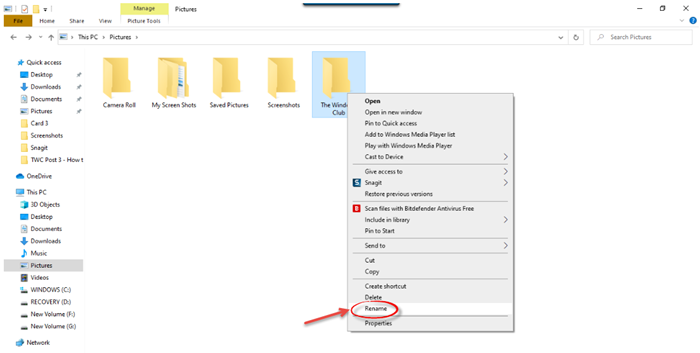
Dooro feylka ama faylka aad rabto inaad dib u magacawdo oo midigta ku dhufo shaygaas. Menu(Context Menu) - ka macnaha guud wuu furmi doonaa.
Guji ikhtiyaarka 'Rename' oo geli magaca cusub ee faylka ama gal, ka dibna ku dhufo Geli(Enter) ama guji meel kasta oo kale oo shaashadda ah.
2] Isticmaalka Guryaha
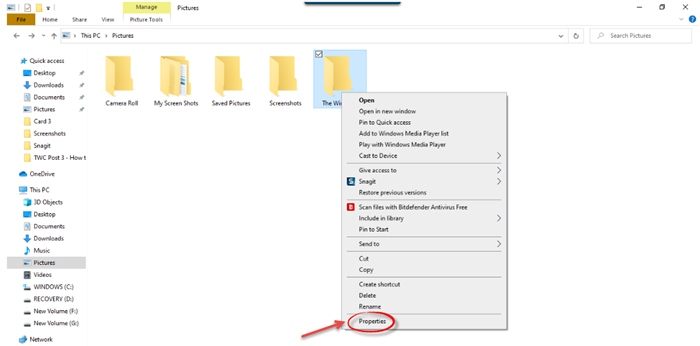
Midig ku dhufo(Right-click) faylka ama galka oo dooro 'Properties'.
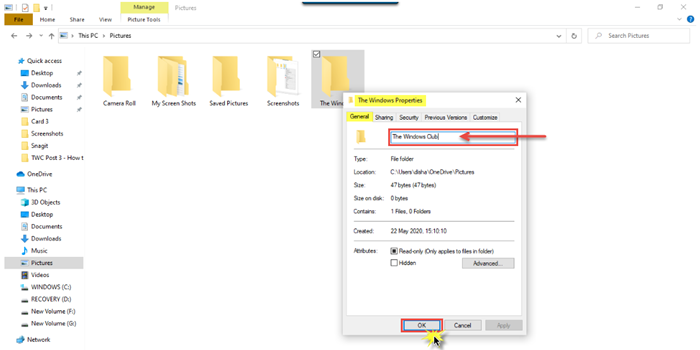
Daaqadda Guryaha(Properties) ayaa furmi doonta. In the General tab, geli magaca faylka cusub ka dibna riix OK .
3] Using Keyboard Shortcut – Alt+Enter
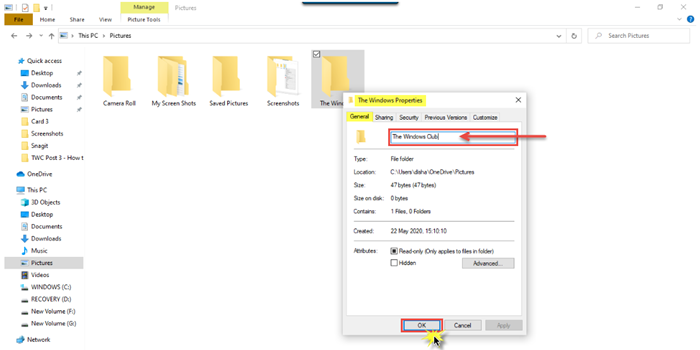
Dooro feylka aad rabto inaad magacawdo oo si fudud u riix Alt+Enter.
Soo- gudbinta Guryaha Faylasha(File Properties) ayaa furmi doona. Ku qor magaca cusub ee faylka oo guji OK.
4] Isticmaalka Gaaban Kiiboodhka - F2
Dooro faylka ama gal oo si fudud u riix F2 si aad u magacawdo shayga.
TALO(TIP) : Sida loo beddelo faylasha iyo faylka loo kordhiyo .
5] Isticmaalka Menu Home gudaha File Explorer
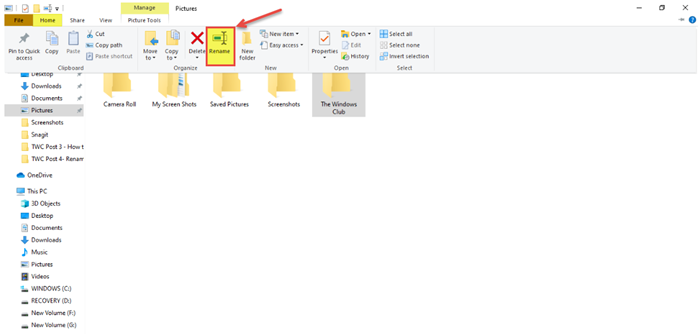
Si aad dib ugu magacawdo adigoo isticmaalaya File Explorer , door shayga oo guji 'Home'.
Dheeraad ah, dhagsii ikhtiyaarka 'Rename' oo raac talaabooyinka isku midka ah.
Akhri(Read) : Trick si aad dib ugu magacawdo faylalka, faylasha si taxane ah isla markaaba .
6] Laba gujis oo kali ah
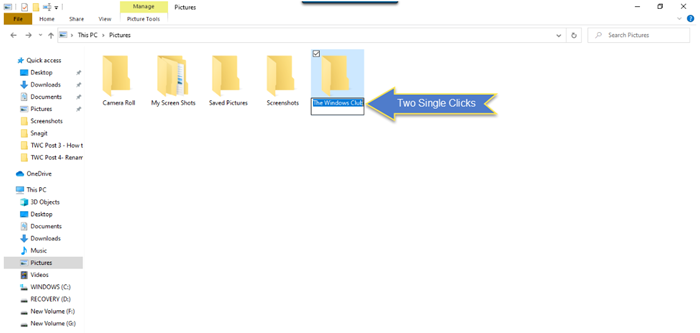
Guji(Click) faylka ama galka laba jeer oo keliya. Magaca faylka ama galku waa la iftiimin doonaa.
Geli(Enter) magaca cusub ee faylka oo taabo furaha Gelida(Enter) si aad u badbaadiso.
Akhriso(Read) : Faylka Bulk Beddelista ugu fiican ee bilaashka ah ee loogu beddelo faylalka Mass Rename(Bulk File Renamer software to Mass Rename files) .
7] Adeegsiga amarka degdega ah
Command Prompt wuxuu kuu ogolaanayaa inaad dib u magacawdo faylasha ama faylalka adoo isticmaalaya amarka re(ren) . Fur File Explorer oo tag faylka aad ku sugan tahay ama gal. Marka xigta, dhagsii ciwaanka oo ku qor "cmd" , ka dibna tabo Gelida. (Enter. )Isticmaal ereygan soo socda:
ren file_path new_name
Tusaale ahaan, tani waxay dib u magacaabi doontaa dukumeentiga lagu magacaabo fileA ee ku yaal D drive una beddelo fileB(fileB) .
ren d:\fileA.doc fileB.doc
8] Isticmaalka PowerShell
Fur faylka ama meesha galka oo fur daaqadda PowerShell halkaas(PowerShell)
Adeegso amarka dib u magacaw sheyga(rename-item) :
rename-item –path d:fileA –newname d:fileB
Amarka hoose waxa uu magaca faylkaA(fileA) u beddelayaa faylkaB(fileB) ee Drive.
TALO(TIP) : Gudaha Windows , hadda, way fududahay in dib loo magacaabo faylal ama faylal badan. Haddii aad rabto in aad magac u bedesho faylal badan, ka dib markii aad magacawday faylkii ugu horeeyay, kaliya taabo badhanka TAB , waxaana laguu wareejin doonaa faylka ama galka ku xiga ee khadka. Markaa waxaad isla markiiba dib u magacaabi kartaa faylka soo socda.

Intaa waxaa dheer, Windows sidoo kale waxay leedahay hal muuqaal oo kale oo wanaagsan. Xitaa haddii aad leedahay sifada 'muuji kordhinta faylka' oo karti leh, ma muujinayso kordhinta nooca faylka marka la beddelayo. Markaa waad ka badbaadsan tahay, sida marka aad magaca beddeleyso, ma beddeli doontid ama ma tirtiri doontid kordhinta si qalad ah.
Kuwani waa siyaabo kala duwan oo aan dib ugu magacaabi karno faylka ama faylka gudaha Windows 11/10 .
Hadda akhri(Now read) : 7 siyaabaha loo move Files and Folders in Windows 11/10 .
Related posts
Sida loo qaato lahaanshaha faylalka & faylalka gudaha Windows 11/10
Ammaan ma tahay in la tirtiro Fayladaha Madhan ama faylalka eber-byte ee gudaha Windows 11/10?
Sida loo beddelo lahaanshaha Fayl ama Folder gudaha Windows 11/10
Sida loo tirtiro faylasha iyo faylalka gudaha Windows 11/10
Sida loo dib u dajiyo Faylka iyo Faylka ogolaanshaha si ay u noqdaan Windows 11/10
Waa maxay faylka PPS? Sidee PPS loogu beddelaa PDF gudaha Windows 11/10?
Waa maxay faylka STP? Sida loo arko faylka STP/STEP gudaha Windows 11/10?
Sida loo tirtiro Thumbs.db Files ee ku jira gal Network gudaha Windows 11/10
Tirtir faylalka ku meel gaadhka ah adigoo isticmaalaya Qalabka Nadiifinta Disk gudaha Windows 11/10
Sida loo daabaco liiska faylalka ku jira galka gudaha Windows 11/10
Sida loo beddelo oggolaanshaha Faylka iyo Folderka gudaha Windows 11/10
Waa maxay faylka EPS? Sida loo eego oo wax looga beddelo faylka EPS gudaha Windows 11/10?
Sida loo tafatiro KML Files gudaha Windows 11/10
Sida loo damiyo OneDrive Ogeysiisyada Faylasha La Wadaago ee Windows 11/10
Sida MIDI loogu beddelo MusicXML gudaha Windows 11/10
Sida loo tafatiro ama loogu daro Metadata Sawirada & faylalka Fiidyaha gudaha Windows 11/10
Sida loo jajabiyo Hard Drive iyadoo la isticmaalayo Faylka Batch gudaha Windows 11/10
Waa maxay faylka FIT? Sida loo arko oo loogu beddelo Windows 11/10?
Sida loo xaliyo khaladaadka faylalka DLL ee maqan Windows 11/10 PC
Dami Digniinta Amniga Faylka Furan ee faylka gudaha Windows 11/10
